Disk Management in Solaris
Introduction
Compared to Linux, Solaris is quite similar except for certain aspects which I will clarify here. This guide will not only cover Solaris but also include general information about disk architecture and filesystems.
Physical Operation
Files, Inodes and Blocks
On your hard drive, where you store your data, there is a hierarchical structure:
- Directories and files
- Inodes
- Blocks
Inodes are what know exactly where each directory/file is located. When you create or call a file, it points to an inode. This inode is then able to identify which data block it belongs to (binary slice). Here’s a small explanation with an image:
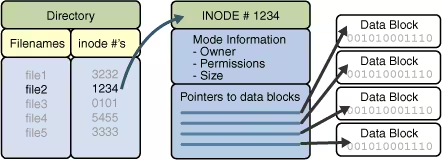
Hardware Recognition
To recognize where a specific device is located on our system, here’s a brief explanation: Assuming we have a file in /dev like: c0t0d0s0. This means:
- c0: On Controller 0
- t0: On SCSI Target 0
- d0: I have Disk 0
- s0: And I am positioned on Slice 0
Here are some examples:
SCSI
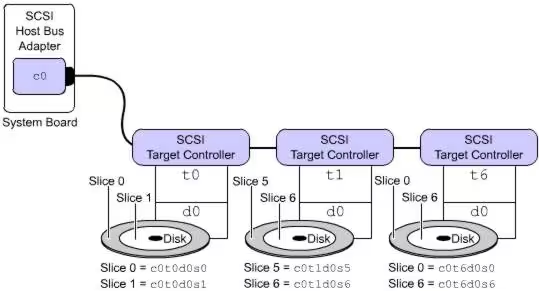
IDE
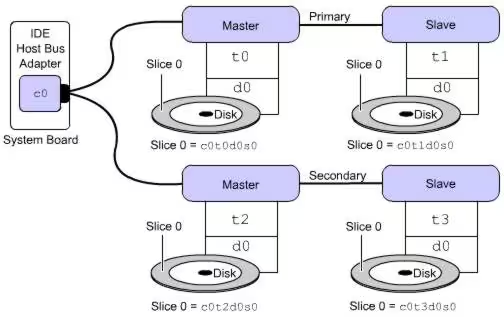
Slices
Then, the slices (also called partitions) are defined as follows for better performance optimization:

What About My Machine?
To start, you should know what’s on your machine. For this, there are 3 solutions:
path_to_inst
cat /etc/path_to_inst
#
# Caution! This file contains critical kernel state
#
"/pseudo" 0 "pseudo"
"/options" 0 "options"
"/xsvc" 0 "xsvc"
"/objmgr" 0 "objmgr"
"/scsi_vhci" 0 "scsi_vhci"
"/isa" 0 "isa"
"/isa/i8042@1,60" 0 "i8042"
"/isa/i8042@1,60/keyboard@0" 0 "kb8042"
"/isa/i8042@1,60/mouse@1" 0 "mouse8042"
"/isa/lp@1,378" 0 "ecpp"
"/isa/asy@1,3f8" 0 "asy"
"/isa/asy@1,2f8" 1 "asy"
"/isa/fdc@1,3f0" 0 "fdc"
"/isa/fdc@1,3f0/fd@0,0" 0 "fd"
"/ramdisk" 0 "ramdisk"
"/pci@0,0" 0 "pci"
"/pci@0,0/display@f" 0 "vgatext"
"/pci@0,0/pci8086,7191@1" 0 "pci_pci"
"/pci@0,0/pci-ide@7,1" 0 "pci-ide"
"/pci@0,0/pci-ide@7,1/ide@0" 0 "ata"
"/pci@0,0/pci-ide@7,1/ide@0/cmdk@0,0" 0 "cmdk"
"/pci@0,0/pci-ide@7,1/ide@1" 1 "ata"
"/pci@0,0/pci-ide@7,1/ide@1/sd@0,0" 16 "sd"
"/pci@0,0/pci1000,30@10" 0 "mpt"
"/pci@0,0/pci1022,2000@11" 0 "pcn"
"/iscsi" 0 "iscsi"
Prtconf
prtconf | grep -v not
System Configuration: Sun Microsystems i86pc
Memory size: 512 Megabytes
System Peripherals (Software Nodes):
i86pc
scsi_vhci, instance #0
isa, instance #0
i8042, instance #0
keyboard, instance #0
mouse, instance #0
fdc, instance #0
pci, instance #0
pci8086,7191, instance #0
pci-ide, instance #0
ide, instance #0
cmdk, instance #0
ide, instance #1
sd, instance #16
display, instance #0
pci1000,30, instance #0
pci1022,2000, instance #0
iscsi, instance #0
pseudo, instance #0
options, instance #0
xsvc, instance #0
objmgr, instance #0
Format
format
Searching for disks...done
AVAILABLE DISK SELECTIONS:
0. c0d0 <DEFAULT cyl 4174 alt 2 hd 255 sec 63>
/pci@0,0/pci-ide@7,1/ide@0/cmdk@0,0
Adding a Device
With Reboot
To have our disk detected at boot, we need to create a /reconfigure file:
touch /reconfigure
Then, simply connect your device and restart your machine. Once done, configure the slices.
Without Reboot
If it’s a “critical” machine, you need to run the “devfsadm” command. This command will try to match the loaded kernel drivers with the devices in /devices.
Here are some usage examples:
- Defining devices such as disk, tape, port, audio or pseudo:
devfsadm -c disk -c tape -c audio
- Configure only one device based on the driver:
devfsadm -i driver_name
- Configure disks only supported by certain controllers (dad, st or sd)
devfsadm -i dad
- For verbose mode
devfsadm -v
- To flush (clear) symbolic links that point to non-existent devices:
devfsadm -c
Partitioning
The disk partitioning is made of slices that are delimited by cylinders. Indeed, a slice occupies a strip of cylinders (ex: 1 to 2850). Then the next slice will go from 2850 to 5000.
The partitions are therefore determined from the first cylinder of each slice:
- Slice 1: Cylinder 0 to 2850
- Slice 2: Cylinder 2850 to 5000
…
Waste
Wasting cylinders creates a potentially empty slice. You can use it later. However, in case of defective sectors, it is possible that the partition will shrink due to lost cylinders.
Overlapping
Overlapping occurs when multiple slices access the same cylinder (usually one slice encroaching on another). To fix this problem, when you edit your partition, use the “modify” command:
modify
Select partitioning base:
0. Current partition table (unnamed)
1. All Free Hog
Choose base (enter number) [0]? 0
Warning: Overlapping partition (1) in table.
Warning: Fix, or select a different partition table.
Defining Partitions
The format command automatically handles partitioning according to data in /etc/format.dat. The advantage is that it’s super fast and easy when adding a disk. Now, manually, here’s how to do it:
format
Searching for disks...done
AVAILABLE DISK SELECTIONS:
0. c0t0d0 <ST38410A cyl 16706 alt 2 hd 16 sec 63>
/pci@1f,0/pci@1,1/ide@3/dad@0,0
1. c1t3d0 <SUN9.0G cyl 4924 alt 2 hd 27 sec 133>
/pci@1f,0/pci@1/scsi@1/sd@3,0
Specify disk (enter its number):
Now we have the list of detected disks. We’ll choose the second disk and continue:
Specify disk (enter its number): 1
selecting c1t3d0
[disk formatted]
FORMAT MENU:
disk - select a disk
type - select (define) a disk type
partition - select (define) a partition table
current - describe the current disk
format - format and analyze the disk
repair - repair a defective sector
label - write label to the disk
analyze - surface analysis
defect - defect list management
backup - search for backup labels
verify - read and display labels
save - save new disk/partition definitions
inquiry - show vendor, product and revision
scsi - independent SCSI mode selects
cache - enable, disable or query SCSI disk cache
volname - set 8-character volume name
!<cmd> - execute <cmd>, then return
quit
format>
In the menus that we can see, change or confirm partition choices, we have:
| Elements | Functions |
|---|---|
| partition | Displays the partition menu |
| label | Writes the current partition name list to the disk |
| verify | Reads and displays disk names |
| quit | Exit the format utility |
Then type partition to see the menu:
format> partition
PARTITION MENU:
0 - change '0' partition
1 - change '1' partition
2 - change '2' partition
3 - change '3' partition
4 - change '4' partition
5 - change '5' partition
6 - change '6' partition
7 - change '7' partition
select - select a predefined table
modify - modify a predefined partition table
name - name the current table
print - display the current table
label - write partition map and label to the disk
!<cmd> - execute <cmd>, then return
quit
Here are the options offered:
| Elements | Functions |
|---|---|
| 0-7 | Specify partition size and offset |
| select | Choose a predefined slice in /etc/format.dat |
| modify | Change current partition in the table |
| quit | Used to identify the partition table in /etc/format.dat |
| Display the current partition table | |
| label | Write the current partition table |
| ! | Execute an external command at the shell level |
To display the new partition table, type print:
partition> print
Current partition table (original):
Total disk cylinders available: 4924 + 2 (reserved cylinders)
Part Tag Flag Cylinders Size Blocks
0 unassigned wm 0 0 (0/0/0) 0
1 unassigned wm 0 0 (0/0/0) 0
2 backup ru 0 - 4923 8.43GB (4924/0/0) 17682084
3 unassigned wu 0 0 (0/0/0) 0
4 unassigned wm 0 0 (0/0/0) 0
5 unassigned wm 0 0 (0/0/0) 0
6 unassigned wu 0 0 (0/0/0) 0
7 unassigned wm 0 0 (0/0/0) 0
Here is the meaning of the columns:
| Column Name | Description |
|---|---|
| Part | Slice number of the disk |
| Tag | Predefined tag (optional) |
| Flag | Predefined flag (optional) |
| Cylinders | Start and end cylinder of the slice |
| Size | Size of the slice in blocks (b), cylinders (c), Mbytes (MB), or Gbytes (GB) |
| Blocks | Total number of cylinders and sectors per slice |
To start configuring the disk, type 0:
partition> 0
Part Tag Flag Cylinders Size Blocks
0 unassigned wm 0 0 (0/0/0) 0
Type ? to get the list of possible choices:
Enter partition id tag[unassigned]: ?
Expecting one of the following: (abbreviations ok):
unassigned boot root swap
usr backup stand var
home alternates reserved
Enter partition id tag[unassigned]:
Type alternates:
Enter partition id tag[unassigned]: alternates
Type ? to get the list of possible choices:
Enter partition permission flags[wm]: ?
Expecting one of the following: (abbreviations ok):
wm - read-write, mountable
wu - read-write, unmountable
rm - read-only, mountable
ru - read-only, unmountable
Enter partition permission flags[wm]:
Press the “Enter” key:
Enter partition permission flags[wm]:
Press “Enter” again to accept cylinder 0 as starting point:
Enter new starting cyl[0]:
Enter the size of the partition (here 980mb):
Enter partition size[0b, 0c, 0e, 0.00mb, 0.00gb]: 980mb
Let’s check:
partition> print
Current partition table (unnamed):
Total disk cylinders available: 1965 + 2 (reserved cylinders)
Part Tag Flag Cylinders Size Blocks
0 alternates wm 0 - 558 980.16MB (559/0/0) 200736
1 unassigned wm 0 0 (0/0/0) 0
2 backup ru 0 - 4923 8.43GB (4924/0/0) 17682084
3 unassigned wm 0 0 (0/0/0) 0
4 unassigned wm 0 0 (0/0/0) 0
5 unassigned wm 0 0 (0/0/0) 0
6 unassigned wu 0 0 (0/0/0) 0
7 unassigned wm 0 0 (0/0/0) 0
We can see the changes. Let’s adjust the start cylinder of slice 1:
partition> 1
Part Tag Flag Cylinders Size Blocks
1 unassigned wm 0 0 (0/0/0) 0
Enter “swap”:
Enter partition id tag[unassigned]: swap
Type “wu”:
Enter partition permission flags[wm]: wu
Enter the start cylinder of slice 1:
Enter new starting cyl[0]: 559
Enter the new size of the partition:
Enter partition size[0b, 0c, 603e, 0.00mb, 0.00gb]: 512mb
Let’s check:
partition> print
Current partition table (unnamed):
Total disk cylinders available: 1965 + 2 (reserved cylinders)
Part Tag Flag Cylinders Size Blocks
0 alternates wm 0 - 558 980.16MB (559/0/0) 2007369
1 swap wu 559 - 851 513.75MB (293/0/0) 1052163
2 backup ru 0 - 4923 8.43GB (4924/0/0) 17682084
3 unassigned wm 0 0 (0/0/0) 0
4 unassigned wm 0 0 (0/0/0) 0
5 unassigned wm 0 0 (0/0/0) 0
6 unassigned wu 0 0 (0/0/0) 0
7 unassigned wm 0 0 (0/0/0) 0
Let’s do the same for slice 7:
partition> 7
Part Tag Flag Cylinders Size Blocks
7 unassigned wm 0 0 (0/0/0) 0
Type “home”:
Enter partition id tag[unassigned]: home
Press the “Enter” key:
Enter partition permission flags[wm]:
Enter the starting cylinder:
Enter new starting cyl[0]: 852
Enter the value “$” to occupy all available free space in this partition:
Enter partition size[0b, 0c, 694e, 0.00mb, 0.00gb]: $
Let’s check:
partition> print
Current partition table (unnamed):
Total disk cylinders available: 1965 + 2 (reserved cylinders)
Part Tag Flag Cylinders Size Blocks
0 alternates wm 0 - 558 980.16MB (559/0/0) 2007369
1 swap wu 559 - 851 513.75MB (293/0/0) 1052163
2 backup ru 0 - 4923 8.43GB (4924/0/0) 17682084
3 unassigned wm 0 0 (0/0/0) 0
4 unassigned wm 0 0 (0/0/0) 0
5 unassigned wm 0 0 (0/0/0) 0
6 unassigned wu 0 0 (0/0/0) 0
7 home wm 852 - 4923 6.97GB (4072/0/0) 14622552
After checking that there are no errors, type label:
partition> label
Ready to label disk, continue? y
Checking Labels
To check labels (also called VTOC), there are 2 solutions:
- Use verify in the format utility
- Use the prtvtoc command
Reading the VTOC with Format
Open the format utility, then type verify:
format> verify
Primary label contents:
Volume name = < >
ascii name = <SUN9.0G cyl 4924 alt 2 hd 27 sec 133>
pcyl = 4926
ncyl = 4924
acyl = 2
nhead = 27
nsect = 133
Part Tag Flag Cylinders Size Blocks
0 alternates wm 0 - 558 980.16MB (559/0/0) 2007369
1 swap wu 559 - 851 513.75MB (293/0/0) 1052163
2 backup ru 0 - 4923 8.43GB (4924/0/0) 17682084
3 unassigned wu 0 0 (0/0/0) 0
4 unassigned wm 0 0 (0/0/0) 0
5 unassigned wm 0 0 (0/0/0) 0
6 unassigned wu 0 0 (0/0/0) 0
7 home wm 852 - 4923 6.97GB (4072/0/0) 14622552
To quit, type q.
Reading the VTOC with Prtvtoc
Run the command on a disk:
prtvtoc /dev/dsk/c1t3d0s0
* /dev/dsk/c1t3d0s0 partition map
*
* Dimensions:
* 512 bytes/sector
* 133 sectors/track
* 27 tracks/cylinder
* 3591 sectors/cylinder
* 4926 cylinders
* 4924 accessible cylinders
*
* Flags:
* 1: unmountable
* 10: read-only
*
* First Sector Last
* Partition Tag Flags Sector Count Sector Mount Directory
0 9 00 0 2007369 2007368
1 3 01 2007369 1052163 3059531
2 5 11 0 17682084 17682083
7 8 00 3059532 14622552 17682083
Here are some explanations:
| Field | Description |
|---|---|
| Dimensions | Describes the logical dimensions of the disk |
| Flags | Describes the flags listed in the partition table |
| Partition | The slice number described later in the partition table |
| Tag | Value used to specify how the disk will be used, described later in the partition table |
| Flags | Flag 00 is for “read/write, mountable”; 01 is “read/write, unmountable”; and 10 is “read only” |
| First Sector | Defines the first sector for the slice |
| Sector Count | Defines the total number of sectors in the slice |
| Last Sector | Defines the last sector in the slice |
| Mount Directory | If this field is empty, no entry will be defined in “/etc/vfstab” and the slice will not be mounted at startup |
In Case of Problems
Relabeling Disks
The fmthard command allows you to relabel disks. First, let’s save the current VTOC in a file:
prtvtoc /dev/dsk/c1t3d0s0 > /var/tmp/c1t3d0.vtoc
We can save the VTOC of another disk in a file to relabel it on a new disk:
fmthard -s datafile /dev/rdsk/c#t#d#s2
Open format, select the disk and give it the desired name. Then reinject the saved VTOC:
mthard -s /var/tmp/c1t3d0.vtoc /dev/rdsk/c1t3d0s2
Finally, to initialize the disk:
fmthard -s /dev/null /dev/rdsk/c1t3d0s2
FileSystems
There are 4 types of FileSystems in Solaris:
- ufs: The most used FileSystem in Solaris. It can easily go up to Terabits, is based on the Berkeley system
- hsfs: A somewhat special Sierra system
- pcfs: For FAT32 and DOS
- udfs: Universal Disk File System, this is for CD/DVD media…
Here is a description of UFS:
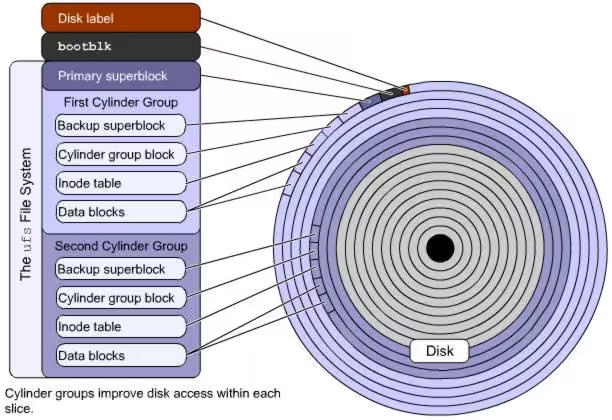
As well as how inodes work:
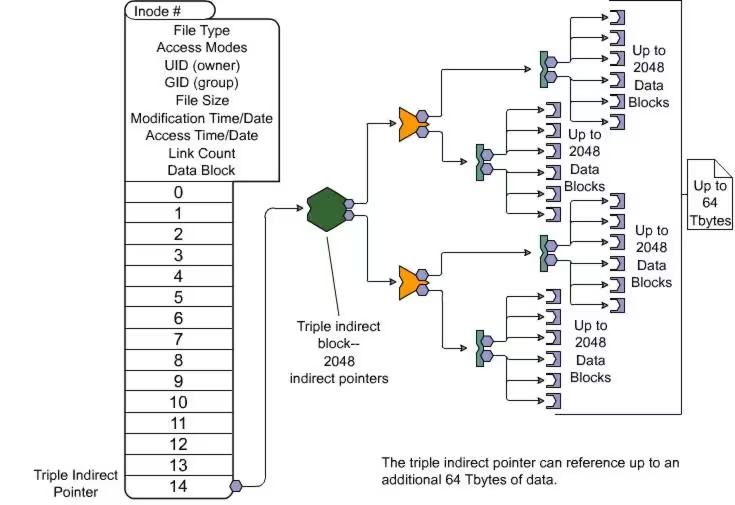
Creating the FileSystem
The newfs command allows you to do this:
newfs /dev/rdsk/c1t3d0s7
Answer y to this confirmation:
newfs: construct a new file system /dev/rdsk/c1t3d0s7: (y/n)?
It now displays information about the filesystem creation:
/dev/rdsk/c1t3d0s7: 6295022 sectors in 1753 cylinders of 27 tracks,
133 sectors 3073.7MB in 110 cyl groups (16 c/g, 28.05MB/g, 3392 i/g)
super-block backups (for fsck -F ufs -o b=#) at:
32, 57632, 115232, 172832, 230432, 288032, 345632, 403232, 460832,
518432, 5746208, 5803808, 5861408, 5919008, 5976608, 6034208, 6091808,
6149408, 6207008, 6264608,
We display the free space
fstyp -v /dev/dsk/c0t1d0s6 |head
(output omitted for brevity)
minfree 10% maxbpg 2048 optim time
The -m option defines the percentage of disk space we want to use:
newfs -m 2 /dev/dsk/c0t1d0s6
newfs: construct a new file system /dev/rdsk/c0t1d0s6: (y/n)? y
(output omitted for brevity)
Here’s the result:
fstyp -v /dev/dsk/c0t1d0s6 |head
(output omitted for brevity
minfree 2% maxbpg 2048 optim time
Verification:
fstyp -v /dev/rdsk/c0t0d0s0 | head
ufs
magic 11954 format dynamic time Fri Oct 22 10:09:11 2004
sblkno 16 cblkno 24 iblkno 32 dblkno 456
sbsize 5120 cgsize 5120 cgoffset 72 cgmask 0xffffffe0
ncg 110 size 3147511 blocks 3099093
bsize 8192 shift 13 mask 0xffffe000
fsize 1024 shift 10 mask 0xfffffc00
frag 8 shift 3 fsbtodb 1
minfree 2% maxbpg 2048 optim time
maxcontig 128 rotdelay 0ms rps 120
To change the available space:
tunefs -m 1 /dev/rdsk/c0t0d0s0
minimum percentage of free space changes from 10% to 1%
Checking Disk Status
The fsck command, like in Linux, allows you to check the integrity of the filesystem to repair any orphaned inodes (don’t forget to unmount the partition before performing this operation):
fsck /dev/rdsk/c0t0d0s7
** /dev/rdsk/c0t0d0s7
** Last Mounted on /export/home
** Phase 1 - Check Blocks and Sizes
INCORRECT BLOCK COUNT I=743 (5 should be 2)
CORRECT?
If there are files that can be recovered, you will find them in “lost+found”. Check if they are correct with the “file” command. It is estimated that if “file” can determine what type of file it is, then it’s correct.
Vfstab
The /etc/vfstab file is the equivalent of /etc/fstab in Linux. It lists all partitions and their mount points.
#device device mount FS fsck mount mount
#to mount to fsck point type pass at boot options
#
fd - /dev/fd fd - no -
/proc - /proc proc - no -
/dev/dsk/c0t0d0s1 - - swap - no -
/dev/dsk/c0t0d0s0 /dev/rdsk/c0t0d0s0 / ufs 1 no -
/dev/dsk/c0t0d0s6 /dev/rdsk/c0t0d0s6 /usr ufs 1 no -
/dev/dsk/c0t0d0s3 /dev/rdsk/c0t0d0s3 /var ufs 1 no -
/dev/dsk/c0t0d0s7 /dev/rdsk/c0t0d0s7 /export/home ufs 2 yes -
/devices - /devices devfs - no -
ctfs - /system/contract ctfs - no -
objfs - /system/object objfs - no -
swap - /tmp tmpfs - yes -
mtab
The /etc/mtab file informs us about mountings in relation to the kernel:
more /etc/mnttab
/dev/dsk/c0t0d0s0 / ufs rw,intr,largefiles,logging,xattr,onerror=panic,dev=2200008 1098604644
/devices /devices devfs dev=4a80000 1098604620
ctfs /system/contract ctfs dev=4ac0001 1098604620
proc /proc proc dev=4b00000 1098604620
mnttab /etc/mnttab mntfs dev=4b40001 1098604620
swap /etc/svc/volatile tmpfs xattr,dev=4b80001 1098604620
objfs /system/object objfs dev=4bc0001 1098604620
/dev/dsk/c0t0d0s6 /usr ufs rw,intr,largefiles,logging,xattr,onerror=panic,dev=220000e 1098604645
fd /dev/fd fd rw,dev=4d40001 1098604645
/dev/dsk/c0t0d0s3 /var ufs rw,intr,largefiles,logging,xattr,onerror=panic,dev=220000b 1098604647
swap /var/run tmpfs xattr,dev=4b80002 1098604647
swap /tmp tmpfs xattr,dev=4b80003 1098604647
/dev/dsk/c0t0d0s7 /export/home ufs rw,intr,largefiles,logging,xattr,onerror=panic,dev=220000f 1098604661
-hosts /net autofs nosuid,indirect,ignore,nobrowse,dev=4dc0001 1098604678
auto_home /home autofs indirect,ignore,nobrowse,dev=4dc0002 1098604678
sys-01:vold(pid491) /vol nfs ignore,noquota,dev=4e00001 1098604701
mount
/ on /dev/dsk/c0t0d0s0 read/write/setuid/devices/intr/largefiles/logging/xattr/onerror=panic/dev=2200008 on Sun Oct 24 08:57:24 2004
/devices on /devices read/write/setuid/devices/dev=4a80000 on Sun Oct 24 08:57:00 2004
/system/contract on ctfs read/write/setuid/devices/dev=4ac0001 on Sun Oct 24 08:57:00 2004
/proc on proc read/write/setuid/devices/dev=4b00000 on Sun Oct 24 08:57:00 2004
/etc/mnttab on mnttab read/write/setuid/devices/dev=4b40001 on Sun Oct 24 08:57:00 2004
/etc/svc/volatile on swap read/write/setuid/devices/xattr/dev=4b80001 on Sun Oct 24 08:57:00 2004
/system/object on objfs read/write/setuid/devices/dev=4bc0001 on Sun Oct 24 08:57:00 2004
/usr on /dev/dsk/c0t0d0s6 read/write/setuid/devices/intr/largefiles/logging/xattr/onerror=panic/dev=220000e on Sun Oct 24 08:57:25 2004
/dev/fd on fd read/write/setuid/devices/dev=4d40001 on Sun Oct 24 08:57:25 2004
/var on /dev/dsk/c0t0d0s3 read/write/setuid/devices/intr/largefiles/logging/xattr/onerror=panic/dev=220000b on Sun Oct 24 08:57:27 2004
/var/run on swap read/write/setuid/devices/xattr/dev=4b80002 on Sun Oct 24 08:57:27 2004
/tmp on swap read/write/setuid/devices/xattr/dev=4b80003 on Sun Oct 24 08:57:27 2004
/export/home on /dev/dsk/c0t0d0s7 read/write/setuid/devices/intr/largefiles/logging/xattr/onerror=panic/dev=220000f on Sun Oct 24 08:57:41 2004
Mounting Partitions
To manually mount partitions, there is the mount command. Here are some examples:
Mount the filesystem as read-only:
mount -o ro /dev/dsk/c0t0d0s7 /export/home
Set sticky bits across the entire partition:
mount -o ro,nosuid /dev/dsk/c0t0d0s7 /export/home
Remove access dates for each file, which optimizes access times
mount -o noatime /dev/dsk/c0t0d0s7 /export/home
If this partition only contains small files, use this option:
mount -o nolargefiles /dev/dsk/c0t0d0s7 /export/home
To mount all the contents of your /etc/vfstab file, use this command:
mountall
To only mount what is local:
mountall -l
Determining the Mount Type
To know which options to pass, here are some interesting files:
/etc/vfstabfor FS/etc/default/fsfor a local filesystem/etc/dfs/fstypesfor remote filesystems
To know the characteristics of a partition:
fstyp /dev/rdsk/c0t0d0s7
ufs
You can specify during partition mounting if it’s hsfs or pcfs:
mount -F hsfs -o ro /dev/dsk/c0t6d0s0 /cdrom
To unmount a partition, do this:
umount mount_point
And to force, use the -f option:
umount -f mount_point
What’s Happening on My Partition?
fuser is what allows in Solaris to know what’s happening on the partition. In Linux, it’s lsof. To list all processes running on this partition:
fuser -cu mount_point
To kill all processes:
fuser -ck mount_point
Check that no processes are on the partition:
fuser -c mount_point
Problems with My Root Partition
If you want to fsck the root partition, insert the Sun CD/DVD then type this:
ok boot cdrom -s
Boot device: /pci@1f,0/pci@1,1/ide@3/cdrom@2,0:f File and args -s
SunOS Release 5.10 Generic 64 bit
Copyright 1983-2004 by Sun Microsystems, Inc. All rights reserved.
Booting to milestone "milestone/single-user:default"
Configuring /dev and /devices
Use is subject to license terms
Using RPC Bootparams for network configuration information.
Skipping interface hme0
-
INIT: SINGLE USER MODE
Run fsck on your root partition:
fsck /dev/rdsk/c0t0d0s0
If everything worked well, you should be able to mount everything:
mount /dev/dsk/c0t0d0s0 /a
Otherwise, you need to fine-tune /etc/vfstab:
TERM=sun
export TERM
vi /a/etc/vfstab
Then we exit and restart:
cd /
umount /a
Access to Removable Devices
With Vold
Where to find the peripherals:
| Media | Filesystem Access | Mounted Access |
|---|---|---|
| diskette | /floppy/floppy0 | /vol/dev/aliases/floppy0 |
| CD-ROM | /cdrom/cdrom0 | /vol/dev/aliases/cdrom0 |
| Jaz | /rmdisk/jaz0 | /vol/dev/aliases/jaz0 |
| Zip | /rmdrive/zip0 | /vol/dev/aliases/zip0 |
| PCMCIA | /pcmem0 | /vol/dev/aliases/pcmem0 |
There are 2 files that manage actions during media insertion/ejection:
/etc/vold.conf/etc/rmmount.conf
Vold is a service (start, stop…):
/etc/init.d/volmgt restart
If it really doesn’t want to quit:
pkill -9 vold
Without Vold
Obviously you have to do everything manually:
mount -F hsfs -o ro /dev/dsk/c0t6d0s0 /cdrom
mount -F pcfs /dev/diskette /pcfs
Last updated 30 Jan 2012, 11:07 +0200.